Настройка точки доступа МТС на телефоне
Найдите в меню пункт для проведения установки APN. Скорее всего, отыскивать нужно в настройках выхода в сеть. Потребуется создание профиля с указание следующих данных:
- Имя – MTS Internet,
- Точка доступа – internet.mts.ru,
- Логин/пароль – mts.
Если сравнить сколько действий для настраивания выхода в сеть нужно производить в современных смартфонах/телефонах и в старых моделях Motorola, то можно увидеть насколько уменьшилось их количество с течением времени.
Платформа, на базе которой функционирует смартфон – это основной критерий того, как нужно осуществлять установку выхода к сети.
Windows Phone. Войдите в «Настройки», затем «Передача данных» и выберите пункт добавления точки интернет-доступа. Указав APN – internet.mts.ru и логин/пароль – mts, в остальных пунктах не производите изменений.
На Android войдите в «Беспроводные сети», потом «Ещё», и далее «Мобильная сеть». Так же, как и при Windows Phone, надо задать точку выхода в сеть, логин, пароль. Затем следует перезагрузить устройство.
iOS. Войдите в меню «Сотовые данные», потом «Настройки APN», запишите стандартный адрес APN, приведенный выше. Чтобы была произведена корректная активация соединения с интернет-сетью, переведите iPhone в режим перезагрузки.
Самый простой путь – это выполнение настраивания выхода в сеть не вручную, а в автоматическом режиме. Войдите на сайт «Мобильных ТелеСистем» в меню «Настроек», затем перейдите в раздел «Помощи и обслуживания», а далее выберите «Настройки телефона». Указав капчу с вашим номером сотового, в котором вы производите настраивание доступа, ожидайте СМС, где будет содержаться необходимая информация. Получив, сохраните информацию и перезагрузите телефон. Вы можете заказать автонастройки, отослав СМС без текста по номеру 1234
Обращаем ваше внимание, что могут быть отличия в структурах меню на разных версиях ОС
Порядок настройки точки доступа МТС на модеме
Настройки на модеме МТС происходят автоматически. Поэтому при подключении модема к устройству настройка драйверов происходит самостоятельно, и уже через пару минут вы можете заходить в интернет.
При возникновении трудностей с автоматическим подключением, создайте новый профиль через настройки софта. Здесь укажите имя профиля, точку сети, логин и пароль, наберите и клавишу вызова. Устанавливайте работу профиля «по умолчанию», и заходите в internet.
Интернет настроил, а проблемы остались?
В таком случае проверьте в личном кабинете абонента МТС, какой у вас тариф, не запрещен ли выход в интернет. Также проверьте остаток трафика по тарифу.
Автоматическая настройка интернета на МТС
Переходя непосредственно к процедуре настройки девайса, отметим сначала самый простой способ конфигурирования. Он заключается в заказе стандартного пресета настроек в автоматическом режиме, благодаря которому самостоятельно лезть в настройки используемого гаджета и изменять их, абонентам нет необходимости. Заказать автоматические настройки можно несколькими способами:
- В личном кабинете на сайте оператора.
- При звонке на номер .
- При отправке sms-сообщения на 1234, в тексте которого будет без кавычек указано «Internet».
Настройки будут получены на устройство в сообщении, после запуска которого на дисплее девайса вы увидите уведомление с запросом разрешение на применение новых параметров. Ответив на него убедительно, параметры будут сохранены в гаджете, и после «ребута» mobile internet должен будет функционировать правильно и бесперебойно.
Как получить автоматические настройки интернета для МТС
Самый простой способ установить корректное Интернет-соединение – получить все параметры от оператора сотовой связи. Вам не придется собственноручно вводить данные, проверять правильность заполнения полей, исправлять ошибки.
- Открываем на сайте «МТС» раздел «Помощь».
- Листаем до категории «Мобильный интернет», кликаем на под тему «Заказать автоматические настройки».
- В новой вкладке потребуется указать номер мобильного телефона, пройти процедуру проверки (доказать, что вы не робот).
- Нажимаем «Отправить». Система автоматически сформирует и пришлет сообщение с нужными данными для ввода, которые останется только сохранить на телефоне/планшете.


Что такое точка доступа
Точка доступа – это путь, который соединяет мобильное устройство и Всемирную сеть. Она позволяет не только выходить в интернет, но и сам телефон может служить источником беспроводной связи для других устройств, если в телефоне правильно прописаны все настройки. Их может подключиться сразу несколько.
Один из главных параметров мобильного интернета – имя точки доступа APN (Access Point Name). Обычно оно содержит название оператора сотовой сети, а перед ним пишется слово internet. Для каждого провайдера оно своё, поэтому прописанные настройки в устройстве должны соответствовать действующей сим-карте. Раздача интернета идёт по Wi-Fi. Возможны и другие способы подключения. Для того чтобы процесс заработал, нужно настроить телефон:
- Заходим в настройки.
- Беспроводные сети – точка доступа Wi-Fi. По умолчанию она отключена. Нужно перевести кнопку в активный режим. Пойдёт процесс подключения и через несколько секунд устройство готово делиться интернетом с другими.
- В этом разделе находится пункт «Настройки». Чтобы другие устройства подключались свободно, нужно в пункте безопасности поставить «Без защиты». В ином случае следует придумать пароль, чтобы соединялись только знающие его люди.
Другие телефоны подключаются через Wi-Fi. Для этого открывается перечень доступных подключений, выбирается нужный APN, при необходимости вводится пароль и нажимается на кнопку подключения.
Эволюция устройств
Однако прогресс, как известно, не стоит. В домашнем применении беспроводные технологии достигли уровня, когда даже холодильнику необходимо обеспечить выход в интернет по WiFi. В корпоративном секторе они также стали занимать все более значимое место. Что же стали предлагать производители?
Домашние точки доступа
Простой функционал уже не всегда устраивал потребителя. Ему необходимо было купить и роутер – для непосредственного подключения к провайдеру и создания локальной домашней сети, и точку доступа – для обеспечения беспроводного доступа в эту сеть ноутбуков, компьютеров, планшетов и смартфонов всех членов семьи, а также телевизоров и, как мы уже сказали, холодильников.

Это было невыгодно, и многие производители, в том числе TP-link, D-Link и другие стали добавлять в точки доступа функционал роутера. Устройства зачастую так и называются: «Беспроводная точка доступа и маршрутизатор/роутер», «Точка доступа с маршрутизатором (роутером)». Взять хотя бы тот же D-Link DAP-1360.
В этой точке доступа есть маршрутизация, NAT, файервол, возможность проброса портов и многие другие плюшки, присущие роутерам.
Кроме того, многие точки доступа расширили и свой базовый функционал. Стали использоваться такие дополнительные режимы работы, как:
- Беспроводной клиент — получает трафик по беспроводному соединению и транслирует дальше по проводному;
- Беспроводной мост — передача данных по WiFi узконаправленно, от одного устройства к другому;
- Беспроводной репитер (повторитель) – получает трафик по беспроводному каналу и передает также по беспроводному.
И это еще далеко не все режимы.Домашние WiFi маршрутизаторы
Некоторые производители пошли другим путем, разработав простые модели роутеров, идеально подходящих для использования в SOHO-сегменте и дополнив их WiFi-модулем и функционалом точки доступа.
Точки доступа для корпоративного сектора
После того, как скорость передачи данных по WiFi стала приемлемой для использования в целях корпоративной телекоммуникации, магистральных каналов операторов и провайдеров и т. д., точками доступа заинтересовались и в SMB, и в Enterprise. Прежний простой функционал также был дополнен возможностями работы в различных режимах беспроводной передачи (клиент, мост, репитер, плюс всевозможные их модификации и сочетания), причем в корпоративных точках доступа все эти режимы уже рассчитаны на большие нагрузки, расстояния и объемы трафика.
Кроме того, чтобы так сказать, «два раза не вставать», производители также добавили в некоторые свои линейки точек доступа и функционал маршрутизатора.
Маршрутизаторы для корпоративного сектора
Во многие модели роутеров производители встроили точку доступа. Теперь умное устройство могло оперировать и проводным, и беспроводным трафиком, создавать и объединять сети, созданные как на основе WiFi, так и на основе проводной сети.
Идентификатор APN и где взять параметры для него
Все эти настройки и доступы живут у мобильного оператора на сайте. Находятся обычно в поисковике по запросу: «имя оператора APN». У билайна например тут и выглядят аж так:
- Войдите в меню телефона. Выберите раздел «Настройки -> Еще… -> Мобильная сеть -> Поставьте чекбокс в пункте «Передача данных» -> Точки доступа -> Нажмите функциональную клавишу «menu» -> Новая точка доступа»;
- Введите следующие параметры в соответствующие пункты и сохраните данные:
- Имя: Beeline Internet
- APN: internet.beeline.ru
- Прокси: Пропустите пункт
- Порт: Пропустите пункт
- Имя пользователя: beeline
- Пароль: beeline
- Сервер: Пропустите пункт
- MMSC: Пропустите пункт
- Прокси-сервер MMS: Пропустите пункт
- Порт MMS: Пропустите пункт
- MCC: Пропустите пункт
- MNC: Пропустите пункт
- Тип аутентификации: PAP
- Тип APN: default
- Протокол APN: IPv4
- Включить/выключить: Пропустите пункт -> Нажмите функциональную клавишу «menu» -> Сохранить.
- Войдите в меню телефона. Выберите раздел «Настройки -> Еще… -> Мобильная сеть -> Точки доступа -> Выберите созданный профиль Beeline Internet».
Но логично, что если Вы находитесь на улице и без интернета на телефоне, то добыть их очень сложно, а уж если сотрудники оператора (в моём случае двух) не знают, что это такое, то остается только пытаться их выучить наизусть, и, пускай, ситуация бывает крайне редко, таки иногда это может сильно выучить.
Главное запомнить, что APN обычно совпадает с названием оператора, а перед ним идет слово интернет. Т.е у МТС это internet.mts.ru, у Билайна сами видите, ну и тд и тп. Ну, а логин-пароль, как правило, совпадает с названием оператора. Остальное, чаще всего не требует вмешательства, но мало ли.
Как установить точку доступа МТС на смартфоне?
Для установки точки сети заходите в меню «Настройки интернета«. В этом разделе введите профиль — «MTS Internet«, сеть — «internet.mts.ru«, логин/пароль – «mts«.
Настройка интернета во многом зависит от модели мобильного телефона.
Порядок настройки на смартфоне:
- Заходите в «Настройки«, выбирайте «Передача данных«;
- Находите строку – «Добавить точку доступа интернет«;
- Пишете в APN – «internet.mts.ru«, вводите логин/пароль.
Больше ничего настраивать не нужно.
Пользователи мобильных телефонов с системой Android настраивают точку сети таким способом:
 На телефонах с операционной системой Android, настройка выглядит примерно таким образом.
На телефонах с операционной системой Android, настройка выглядит примерно таким образом.
- Заходите в раздел «Беспроводные сети», выбирайте графу «Еще«;
- Далее переходите в раздел «Мобильная сеть«;
- Вводите точку сети (как и для предыдущей платформы), логин/пароль;
- Перезагружаете телефон.
Настройки для iOS и iPhone:
 Настройка точки доступа на смартфоне под управлением iOS
Настройка точки доступа на смартфоне под управлением iOS
- Находите в меню раздел «Сотовые данные – Настройки APN«;
- Вводите — «internet.mts.ru«;
- Переключайте сеть;
- Перезагружайте сотовый.
Если вручную настроить точку сети трудно, можно сделать специальный запрос. Для этого войдите на сайт компании МТС, откройте раздел «Настройки телефона«, выберите «Помощь и обслуживание«, и строку «Настройки«. Система попросит вас ввести капчу и ваш № мобильного. Через время вам придет СМС с настройками, нажмите «сохранить», выкл./вкл. телефон.
Еще один способ получить настройки автоматически – отправка SMS (без текста) на номер .
Установка точки доступа на модеме и роутере
Компания предоставляет своим клиентам специальные портативные внешние устройства для осуществления подключения к интернету. Особую популярность имеют USB модемы формата 3G и 4G. Их можно приобрести в любом отделении продаж оператора связи в своем населенном пункте или заказать через интернет с доставкой на дом. По стандарту в комплекте поставляется: сам девайс, сим карта, драйвера и брошюра с инструкциями.

Чтобы начать работу следует состыковать гаджет с портом USB на персональном компьютере или ноутбуке. Далее, терминал должен обнаружить маршрутизатор и запустить файл установки приложения. Обычно это происходит в автоматическом режиме. Если этого не произошло, перейдите в «Мой компьютер» и откройте одноименный съемный носитель. Запустите вручную Autorun.exe.
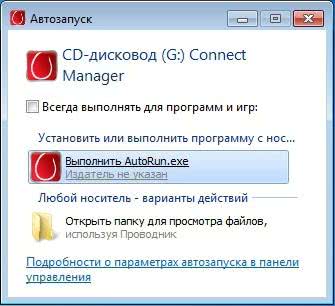
Процесс установки не займет много времени. После успешной процедуры на рабочем столе компьютера появится соответствующая иконка. Перед запуском произведите перезагрузку операционной системы. После этого запустите программу, откроется красочное меню. Достаточно нажать на кнопку подключения, чтобы соединение началось. Но если этого не произошло, потребуется самостоятельно совершить наладку:
Рекомендуем почитать Регистрация и особенности использования личного кабинета MTSНастройки интернета на МТСПравила установки и настройки модема МТСНастраиваем интернет на Теле2

- В главном меню щелкните на раздел настроек.
- Во вкладке «Сеть» определите стандарт передачи сигнала. В зависимости от модели он может быть E, 3G, LTE.
- На верхней панели выберите ручное сканирование доступных сигналов. Откроется список, выберите нужный пункт, например, «MTS RUS 3G».
- На правой панели нажмите кнопку Настроек модема. В открывшемся окне пропишите параметры соединения:
- имя точки доступа – «internet.mts.ru»;
- номер телефона — *99#;
- пароль и название аккаунта – «mts».
- Процесс завершен, перезапустите систему.
Может возникнуть ситуация, когда персональный компьютер не определяет подключенный девайс. Чтобы разрешить эту проблему потребуется зайти в диспетчер устройств и найти там неопознанное устройство. Кликните на него мышью, откроется меню наладки. Найдите кнопку обновления устройства. Укажите путь к расположению драйвера, который подходит для данного модема. Заведомо скачайте его. Также нужный файл можно найти на диске, поставляемом в комплекте с оборудованием.
Оператор предлагает своим потребителям воспользоваться услугами роутера МТС для беспроводного доступа к сети.

Вы сможете взять его с собой в любое место, заранее зарядив аккумулятор. Он способен раздавать сигнал на 10 устройств одновременно, но скорость при этом упадет. Все настройки точки доступа МТС аппарата производятся в специальном меню. Выглядит это следующим образом:
- Произведите соединение девайса с компьютером.
- Откройте любой браузер и введите в строке адреса – «192.168.1.1».
- Система отправит вас во внутренний интерфейс оборудования. Здесь вы сможете следить за свойствами сети и управлять основными параметрами раздачи.
- Откройте раздел WLAN и заполните там все поля. Напишите наименование новой сети и выберите тип шифрования, от которого будет зависеть защита ваших персональных данных. По необходимости установите защитный пароль.
- Сохраните изменения и перезапустите устройство.
Использование модема МТС и его настройка
Так как телефон не всегда может быть удобен для интернет-серфинга, запрос настроек интернет от оператора МТС помогает применять устройство для доступа с других точек, к примеру, ПК или планшета без наличия в нем СИМ-карты.
На многих современных телефонах существует специальная функция, которая позволяет создавать подключение и использовать телефон как роутер или модем. Эта функция имеет дополнительную стоимость, даже на тарифных планах, которые предполагают безлимитное использование интернета.
Также гаждет можно использовать как сетевой модем, непосредственно подключив его к компьютеру. Для того, чтобы настроить такое подключение, придется использовать панель управления, которая запустит программу мастера настройки подключений. Чтобы более подробно узнать об этой опции, на сайте МТС есть соответствующий раздел. Однако подобное подключение становится менее актуальным благодаря мобильным модемам и возможностью использовать телефон в качестве удаленной точки доступа в сеть.
Так как заказать настройки интернета достаточно просто, то не стоит по этому поводу обращаться к оператору, так как связаться с ним достаточно проблематично. Настроить интернет на телефоне практически любой модели можно при помощи нескольких простых действий, которые подробно описаны на официальном сайте МТС. Там же можно перейти в личный кабинет. Его использование сделает процесс установки еще проще и быстрее.
Что это такое и что она дает
Практически каждый пользователь компании МТС нуждается в постоянном и стабильном доступе в сетевое пространство. Но для этого потребуется выполнить ряд установок в системе устройства, а именно активировать новую APN. Эта аббревиатура дословно переводится, как точка доступа. Функция представляет собой мост между сотовым телефоном потребителя и мобильным интернетом. Если ее не реализовать или неправильно отрегулировать, то не сможете потреблять трафик.
- Возможность путешествовать по бескрайней сетевой паутине.
- Обмениваться ММС сообщениями с другими пользователями.
- Использовать приложения и WAP услуги.
- Пакетную радиосвязь.
Преимущества и особенности
Во все тарифы компании включена возможность выхода в глобальную сеть, но некоторые из них имеют определенные преимущества. Например в тарифном плане МТС Хайп пользователь может рассчитывать на полноценный безлимит, который распространяется на все современные социальные сети и медиа-порталы, а также онлайн игры и сервисы: Вконтакте, Одноклассники, FaceBook, Telegram, WhatsApp, Viber, Skype, Танки и многие другие (смотрите подробнее в характеристиках ТП).
Поэтому перед тем, как сделать настройки интернета от МТС, рекомендуется ознакомиться с линейкой тарифных планов и выбрать из них наиболее подходящий под ваши цели. Во-первых, это сэкономит денежные средства, а во-вторых, откроет дополнительные услуги и возможности.
Мобильный интернет от МТС является одним из самых высокоскоростных благодаря внедрению зарубежных технологий и постоянному развитию сервиса, так как более 70% клиентов выбирают компанию именно из-за этого преимущества. Качество, скорость и цена – пожалуй, именно так можно охарактеризовать услугу.
Как настроить МТС интернет на смартфоне
Подключить интернет на телефоне очень просто. Вне зависимости от того, какой моделью вы пользуетесь, Нокиа или Айфон, настройки можно выполнить на любом устройстве. Популярной на сегодняшний день является линейка тарифов Смарт, которая предназначается специально для . Все тарифные планы предусматривают абонплату, каждый из них имеет гигабайты интернета, СМС и минуты на разговоры. Чтобы подключить МТС интернет, необходимо убедиться, что ваше устройство поддерживает сеть 3G. Также обязательным условием является нахождение абонента в зоне покрытия своего оператора. С подробной картой покрытия МТС можно ознакомиться на официальном сайте компании.
Что потребуется, чтобы подключить смартфон к интернету:
- Устройство с поддержкой GPRS/EDGE/3G.
- Активация настроек «Передача данных».
- Настройки непосредственно для интернета.
Сделать все это можно поэтапно, введя соответствующие параметры в поля настроек:
- Имя профиля – mts-internet.
- Канал данных – здесь нужно указать GPRS.
- APN – mts.
- Имя пользователя – mts.
- Пароль – mts.
Настраивать интернет МТС очень просто. С такой задачей может справиться каждый пользователь. На официальном сайте компании можно ознакомиться с полным списком настроек.
Услуги с безлимитным интернет-трафиком
«Доступ к YouTube»
Если вы относите себя к активным пользователям сервиса YouTube, на который тратится большая часть трафика из основного интернет-пакета, то следует подключить услугу «Доступ к YouTube», чтобы смотреть видео в неограниченном количестве. Скорость соединения в данной опции позволит вам просматривать видеоролики даже в самом высоком расширении без «зависаний».
Для того чтобы подключить услугу «Доступ к YouTube» на номере МТС и получить безлимитный интернет в рамках данного сервиса, нужно ввести на своём телефоне короткую USSD-команду: *678#. Отправив команду, вы получите уведомление о том, что опция активирована на вашем номере.
Проверить статус услуги можно в Личном кабинете или приложении для смартфонов «Мой МТС» в разделе «Подключенные услуги». Здесь же можно отключить её или добавить новые опции. Других способов отключения опции нет, если только через Call-центр по телефону 0890 или в салоне МТС. Специальная USSD-комбинация, деактивирующая опцию, отсутствует.
Опция «Доступ к YouTube» стоит 399 рублей
Обратите внимание, что данная сумма актуальна для абонентов МТС в Москве и Московской области. В других регионах РФ цена может отличаться
Например, для жителей Санкт-Петербурга и Ленинградской области безлимитная подписка на сервис YouTube будет стоить 300 рублей. Уточнить цену, актуальную для других регионов России можно в Call-центре. Это можно также сделать, если перейти на сайт оператора и открыть раздел «Услуги» либо через персональный кабинет в разделе «Тарифы и услуги» — «Мобильный интернет».
Опция доступна к подключению не для всех абонентов МТС, а только для владельцев таких тарифных планов, как «Безлимитище», «Ultra», «VIP», «Для ноутбука» и на тарифах линейки «Smart». Возможность подключения услуги отсутствует у абонентов МТС, проживающих на территории Чукотского АО.
Необходимо использовать только официальное приложение YouTube для того, чтобы трафик из основного интернет-пакета не расходовался. Приложение также требует периодического обновления, как и многие другие приложения на мобильном телефоне, поэтому подключив данную опцию, не стоит полностью отказываться от основного интернет-пакета. Для экономии средств на балансе можно уменьшить объём основного интернет-пакета, если ваш тарифный план позволяет это сделать. Также не забывайте периодически проверять остаток трафика в интернет-пакете, чтобы вовремя принять меры и не остаться без интернета.
«Доступ к онлайн-кинотеатру ivi»
Любителям проводить свободное время за просмотром фильмов оператор МТС предлагает оформить подписку на безлимитный онлайн-кинотеатр ivi. Сервис позволит вам смотреть любимое кино в неограниченном количестве в лучшем качестве. Данная услуга актуальна для абонентов МТС, использующих любой тарифный план компании, кроме жителей Чукотского АО. Подключив интернет-опцию, предлагаемую компанией МТС, вы также получите 2 месяца подписки на онлайн-кинотеатр в подарок.
Во время просмотра фильмов и сериалов интернет-трафик, установленный на тарифе в основном пакете, не будет тратиться. Он расходуется только в момент обновления приложения. По этой причине также не следует полностью отключать основной интернет-пакет, даже если вы используете глобальную сеть только для просмотра кино.
Стоимость подписки по истечении первых двух месяцев, предоставленных в бесплатное пользование, составит 399 рублей в месяц. Однако, списание будет производиться посуточно – 13,3 р. в день.
Как только вы решите отказаться от подписки, перейдите в Личный кабинет либо приложение для мобильных устройств «Мой МТС», откройте раздел «Подключенные услуги» и отключите опцию. Отключиться можно через USSD-код, указанный ниже. Сразу же после отключения списание средств с баланса телефона за подписку будет остановлено.
USSD-команда для подключения подписки на ivi: *347#. USSD-команда для отключения: *152*2#. За процедуру подключения и отключения плата не установлена.
«ВСети»
«ВСети» предоставляется в пользование всем абонентам компании «Мобильные ТелеСистемы», кроме жителей Чукотского автономного округа.
Для активации услуги нужно набрать USSD-код на телефоне: *345#. Чтобы выключить услугу, нужно набрать USSD-код: *111*345*2#. Выполнить эти же действия можно через Личный кабинет в разделе «Услуги» — «Доступные услуги»/«Подключенные услуги». «ВСети» выключается автоматически при подключении другого тарифного плана, не поддерживающего эту функцию.
Автоматическая настройка
Как уже было сказано, оператор сам присылает все необходимые параметры при первом входе сим-карты в его сеть. Если этого не произошло, то можно не заморачиваться с ручным вводом значений, а заказать повторное автоматическое заполнение. Это полностью бесплатно.
Настройка Интернета на телефоне: как подключить на кнопочном
Для получения можно отправить СМС-сообщение на номер 1234 со словом «Internet». Также высылка параметров доступна на официальном сайте. Достаточно указать свой номер телефона.
Важно! МТС добавила новую опцию «Доступ без настроек» на бесплатной основе. Она позволяет выходить в сеть даже при неправильных значениях полей точки доступа
Подключение возможно по USSD-команде *111*2156# или в личном кабинете.
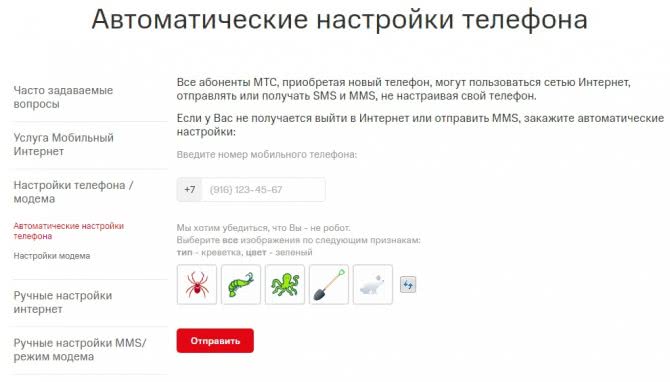
Ручная настройка Интернета
Иногда не получается заказать настройки Интернета на МТС – запрос не отправляется, ответное сообщение не приходит или устройство отказывается «сохранять» полученные данные. Не расстраивайтесь, ведь вы вполне сможете наладить выход в сеть вручную.
#1 На Андроид
Итак, если автоматические настройки Интернета МТС на телефоне Андроид не пришли – то это не страшно, вы и сами легко установите нужные параметры.
Найдите в аппарате раздел «Настройки телефона»;
- Разыщите пункт с упоминанием «Беспроводной связи»;
- Установите переключатель на «ВКЛ» разделе «Мобильный Интернет»;
- Дальше следуйте в раздел «Сети»;
- Теперь выберите команду «создать APN-подключение» или «MTS Internet»;
- Должно открыться окно с полями, заполняйте их следующим образом:
| Имя | MTS Internet |
| APN | internet.mts.ru |
| Тип подключения | GPRS |
| Логин | MTS |
| Пароль | MTS |
| Тип аутентификации | Нет |
- Больше никакие значения не меняйте;
- Сохраните введенные данные.
#2 На iPhone
Ручные настройки мобильного Интернета МТС на телефоне IPhone выглядят немного иначе, алгоритм идентичен, а вот названия пунктов другие:
Сначала найдите меню «Настройки телефона»;
Далее блок «Сотовая связь»;
- Внутри найдите раздел параметров;
- Разыщите строку с упоминанием «Сеть и передача данных»;
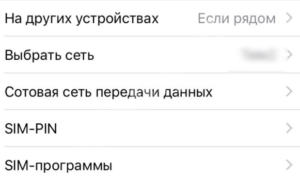
- Раскроется окно с полями для ввода – заполняйте их по табличке из предыдущего раздела;
- Не забудьте сохранить изменения, иначе Интернет не появится.
#3 На Windows Phone
Если APN настройки Интернета МТС запросить не получается у пользователей Nokia Lumia или Windows Phone, то они тоже могут добавить удаленную точку доступа вручную.
В этих телефонах все выглядит примерно так же, изменяется лишь внешний вид меню, в котором создается точка APN.
- Зайдите в меню и найдите блок с соответствующим названием;
- Следуйте в подраздел «Передача данных»;
Добавьте точку доступа;
- Далее заполняйте все по табличке, приведенной выше, только в графе «Тип сети» пропишите «IPv4»;
- Save и OK.
Для полноты информации мы должны упомянуть, что в крайнем случае вы можете позвонить в справочную службу МТС и попросить оператора помочь вам с Интернетом. Номер call-центра 8 800 250 0890 или просто .
Однако, рекомендуем все же попробовать выполнить все действия самостоятельно – вы убедитесь, что ничего сложного и непонятного в этой операции нет. Не стоит тратить свое время на дозвон до вечно занятых менеджеров горячей линии — по времени это может оказаться даже затратнее, чем сделать все самому.
Настройка WAP MTS
Чтобы устройство работало корректно, необходимо поставить в этом блоке нужные параметры.
- Создайте точку доступа, назовите ее MTS WAP;
- В графе «Стартовый адрес» и «Адрес подключения» введите «wap.mts.ru»;
- Тип точки доступа – GPRS;
- IP – 192.168.192.168;
- WAP порты: если WAP 1x-92-1, если WAP 2x – 8080;
- Имя и Пароль – MTS.
Как получить доступ без ввода параметров
Настройка мобильного интернета МТС не обязательна, так как пользователь может выйти в сеть без ввода требуемых данных. Даже если клиент не знает параметров для ручного подключения и ему на сотовый не пришли автонастройки, он может пользоваться выходом в сеть. Оператор предоставил абонентам . Это опция позволяет использовать интернет с любого сотового телефона по всей стране, независимо от тарифного плана. Чтобы активировать функцию, необходимо использовать такие варианты:
- Применение кодовой команды. С мобильного необходимо переслать код *111*2156#. После отправки запроса абоненту будет доступен интернет.
- Текстовое сообщение. В поле «Кому» вводится номер 111, а затем прописывается текст «2156».
- Личный профиль на портале. Необходимо зайти в раздел услуги, найти нужную опцию и активировать ее.
Обратите внимание
Эта функция предоставляется клиентам бесплатно.
Выполнить настройку интернета может каждый пользователь самостоятельно. Для этого не требуется иметь знаний и навыков, достаточно следовать предоставленным инструкциям. Заказать автонастройки можно в личном профиле или с помощью кодовой команды.
Как настроить доступ к сети вручную
Ручная работа тоже довольно проста, хотя сперва может показаться иначе. Нужно заметить, что порядок изменения конфигураций для смартфонов и планшетов один, разница будет лишь состоять в операционных системах. Так для телефонов и планшетов на базе Android принцип действий будет один, а для iPad и iPhone – другой.
Ниже мы перечислим параметры, которые необходимо будет заполнить во время настройки для пользователей всех ОС. Прямо берите и переписывайте:
- Имя – MTS Internet;
- APN – internet.mts.ru;
- Имя пользователя – MTS;
- Пароль – MTS.
Смартфоны на андроиде
Общая для всех Android-устройств инструкция по настройке 4G MTS APN выглядит так:
- Перейти в «Настройки».
- Выбрать раздел «Мобильные сети».
- Зайти в подраздел «Настройка сим-карты»
- В пункте «Точки доступа APN» создать новую точку или изменить значения старой: Имя – MTS internet, APN – internet.mts.ru, Логин – mts, Пароль – mts.
Никаких других полей трогать, заполнять или изменять не нужно. После ввода значений настройки сохраняются и применяются. Для выхода в сеть желательно перезагрузить телефон.
Как настроить интернет МТС на Айфоне
Пользователи премиальной техники производства компании Apple, независимо от того, iPad это или iPhone, могут произвести их настройку самостоятельно, если будут точно следовать инструкции, изложенной ниже:
- Откройте настройки девайса и переместитесь в них в раздел «Сотовая связь».
- Найдите пункт «Параметры данных», расположенный в верхней части меню.
- Переместитесь в подкатегорию «Сотовая связь передачи данных».
- Далее займитесь вводом соответствующих параметров в доступные в меню поля. В подкатегории «Сотовые данные» необходимо поочередно ввести параметры internet.mts.ru, mts и mts для полей «АПН», «Имя» и «Пароль» соответственно.
- Переместитесь к следующему пункту страницы и укажите корректные параметры для работы LTE-сетей. Туда вводятся те же параметры, что и в меню «Сотовые данные».
- Сохраните изменения и перезагрузите ваш Apple-девайс.
На Windows Phone
Если ваш аппарат работает на этой платформе, потребуется также вызвать раздел с комбинациями, после чего перейти в меню «Передача данных». Здесь требуется найти и отобрать опцию «Добавить точку». Далее вы должны указать все значения для соединения с MTS. По завершению требуется сохранить параметры, а после выполнить перезагрузку гаджета.
Для того чтобы пользоваться возможностью посещения интернет-ресурсов, новым абонентам необходимо получить соответствующие параметры для своего гаджета. Как правило, эти установки приходят автоматически, однако, если этого не произошло, вам может потребоваться ручной ввод значений. На практике с этим не должно возникать особых проблем, так как оператор заблаговременно предусмотрел все нюансы, а кроме того подготовил подробное руководство и порядок действий.
На планшетах
Эти устройства работают на тех же операционных системах, что и смартфоны. Настройки точки доступа у них идентичны. В iPad изначально загружены необходимые настройки МТС.
На модеме от МТС
Для выхода в сеть модемы полностью настроены, от пользователя не требуется никаких действий. Для соединения нужно вставить устройство в USB-порт. Начнётся установка драйверов и программного обеспечения. Когда процесс завершится, можно подключаться.
Если модем универсальный, в нём могут содержаться профили нескольких операторов. В этом случае оставляем МТС, все остальные удаляем.
Если раздел с настройками пуст, вводим данные самостоятельно:
- В программе ищем раздел, где создаются новые профили.
- Заполняем так же, как для смартфонов.
- Номер дозвона пишем *99#.
Далее нужно сохранить, установить для него статус «По умолчанию», и можно пользоваться интернетом.
Настройка осуществляется по общему стандарту для всех устройств, параметры всегда одни и те же, только различается путь к ним из-за различий моделей. Если по каким-то причинам выйти в сеть не получается, стоит обратиться по сервисному телефону или в салон компании. Ещё вариант — услуга «Доступ без настроек». Её подключение и использование бесплатно. Также нужно убедиться, что кнопка мобильного интернета или передачи данных находится в активном положении – часто причина отказа в доступе именно в этом.
Вопросы от пользователей
Как отключить интернет через приложение «Мой МТС»?
Установите приложение на свое устройство и авторизуйтесь с помощью Sim-карты. Откройте раздел «Услуги» и дезактивируйте подключенную Интернет-опцию.
Как отключить интернет на «МТС коннект 4»?
Определите, какой именно пакет подключен в рамках тарифа с помощью команды *111*217#. В зависимости от результата, наберите *111*код:
- Интернет на день – 67#
- Макси – 161#
- VIP – 166#
- Мини – 160#
Возможно ли отключить интернет на МТС через личный кабинет?
Да. Для этого зайдите на сайт login.mts.ru , авторизуйтесь, используя телефона и пароля и выберите раздел «Услуги ».
Отключить интернет от оператора МТС можно с помощью USSD-запроса, отправки бесплатного сообщения или воспользовавшись функционалом «Личного кабинета» или с помощью приложения «Мой МТС». В крайнем случае, вы можете связаться с оператором или посетить салон связи компании, где вам помогут решить все проблемы, связанные с услугами связи.
Не редки случаи, когда вместо подключения нужно, наоборот, отключение интернета. В этом случае нужно знать, как действовать и чем руководствоваться.
Автоматическая настройка точки доступа МТС
Автоматические настройки доступа к сети от сотового оператора, это стандартный пакет опций, который доступен пользователю по умолчанию. Чтобы сделать все необходимое вам потребуется следующее:
- Обратиться к провайдеру для приобретения тарифного плана, где присутствует такая услуга, как интернет.
- Оформить договор, а кроме того сделать зачисление средств на баланс телефона (при покупке, основная часть средств уже зачисляется на счет).
- Активировать сим-карту посредство ее установки в слот мобильного телефона или иного гаджета, чтобы появился доступ к сети.
- Ввести соответствующую комбинацию в тоновом режиме (это значение указывается на конверте, идущем в комплекте с карточкой).
Как правило, после этого вам поступит несколько сообщений с настройками, которые автоматически будут установлены на устройство, после чего будет активирован интернет и дополнительные пакеты.







